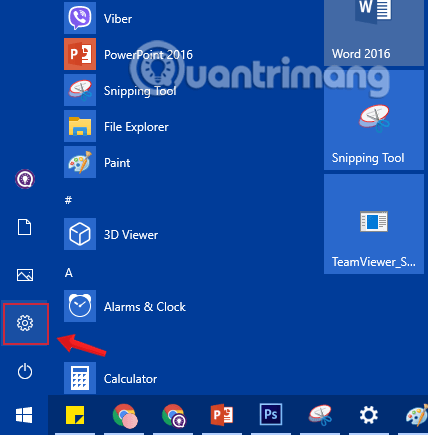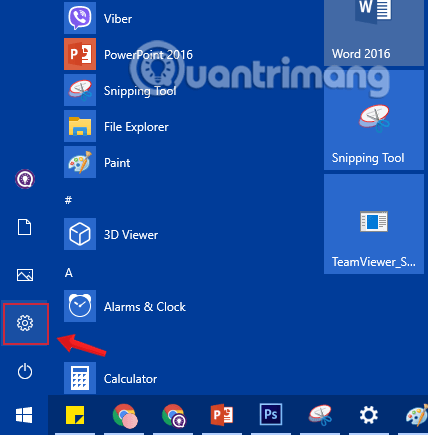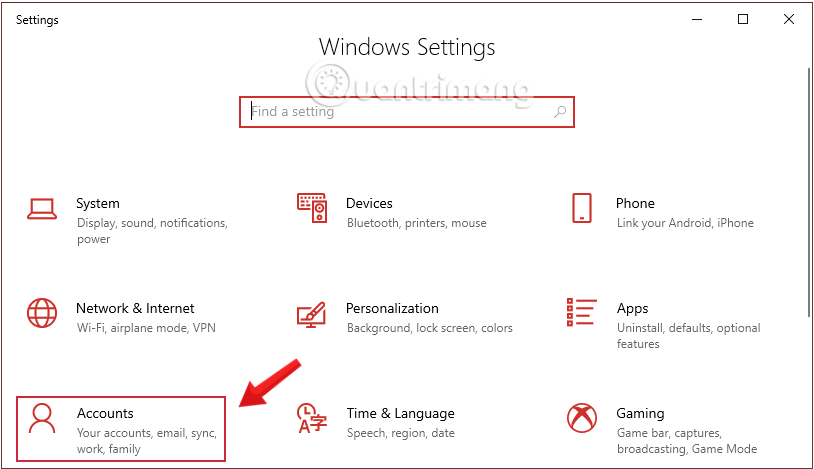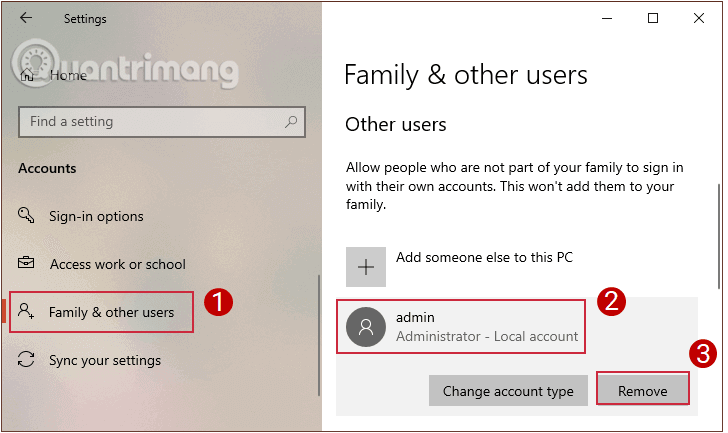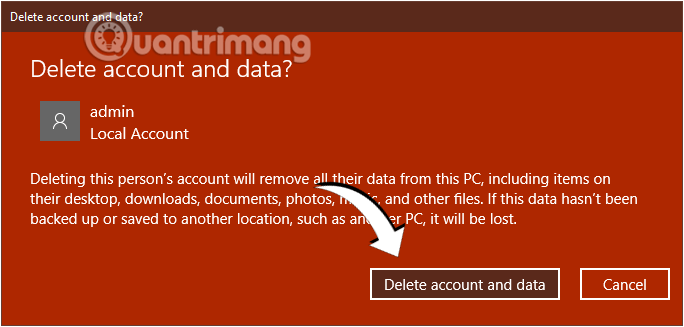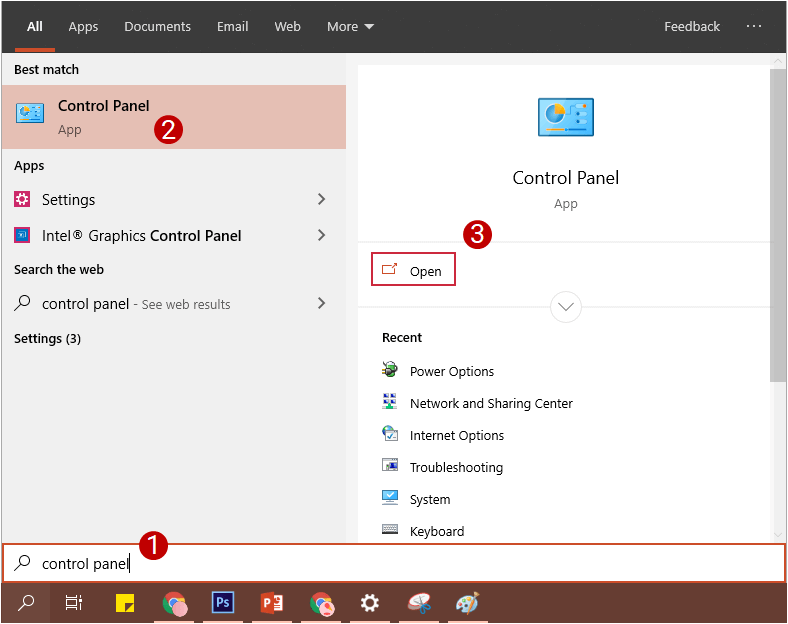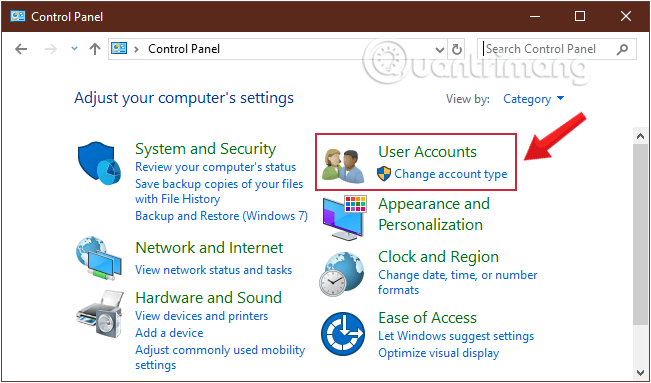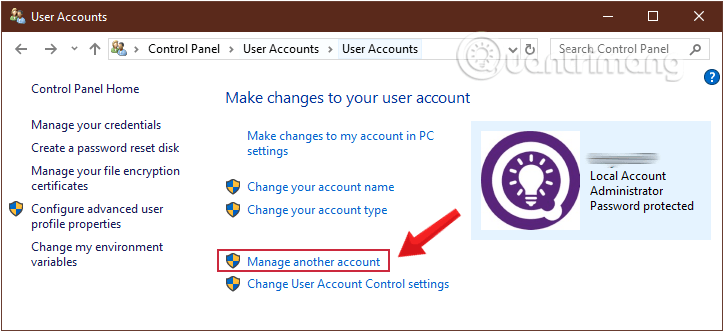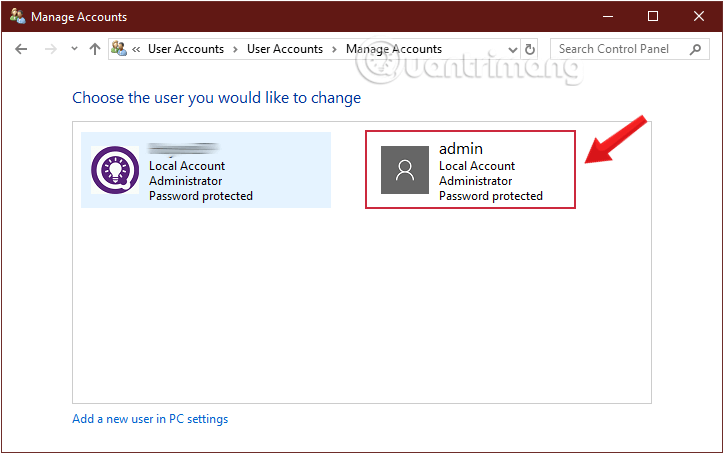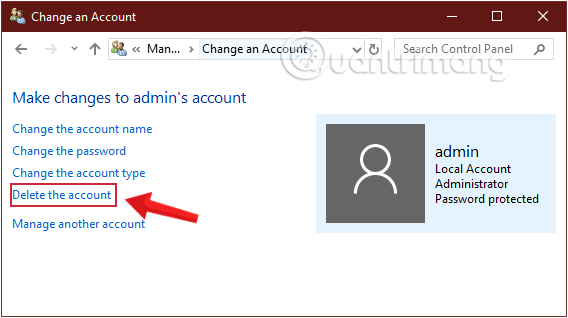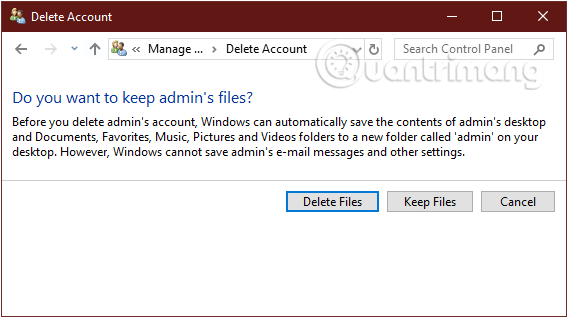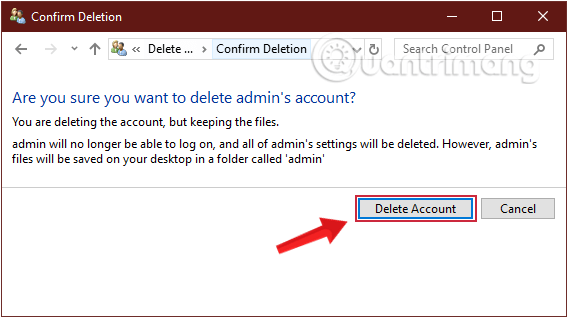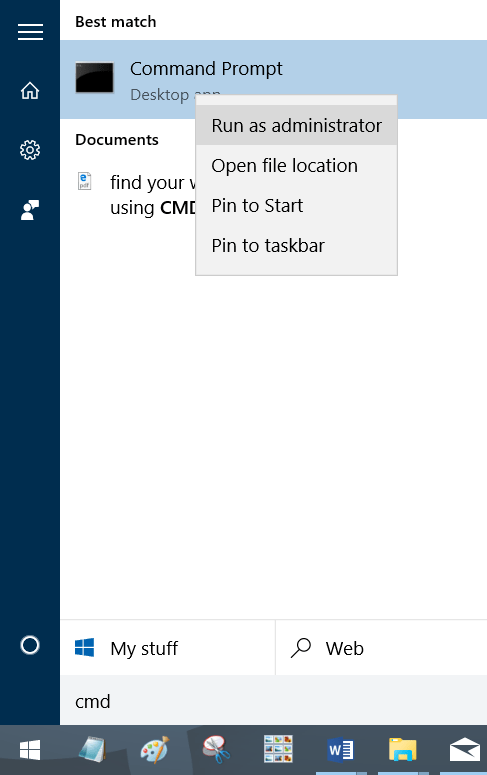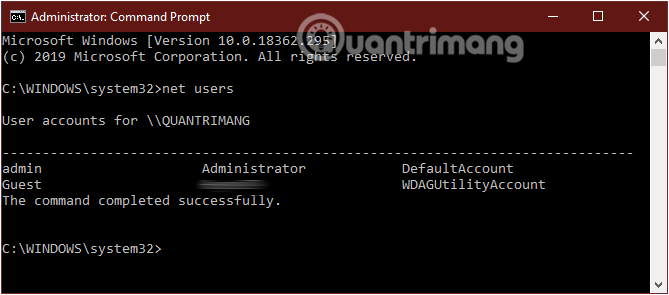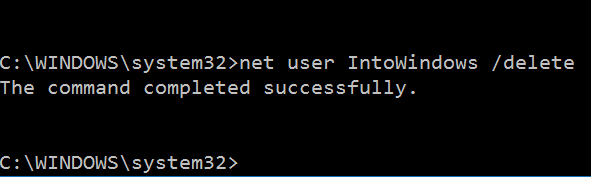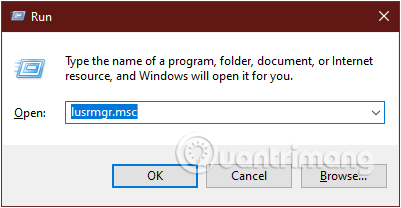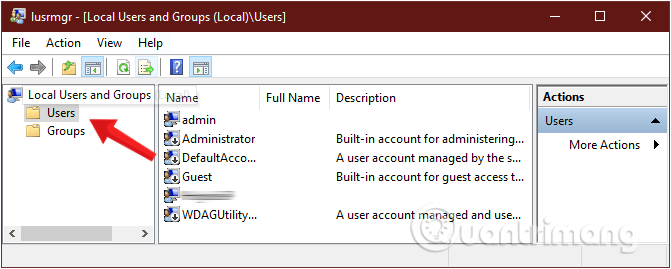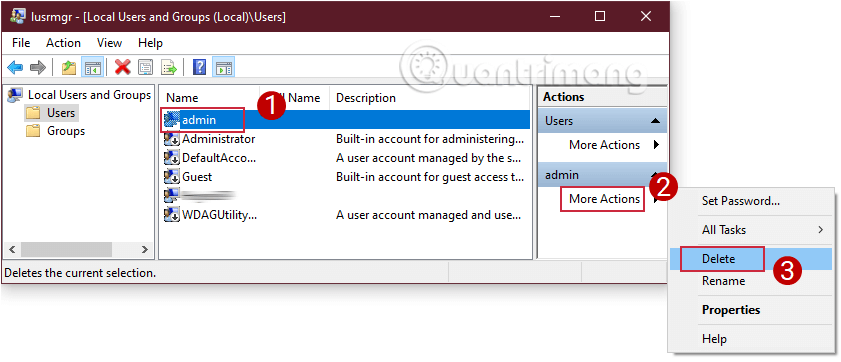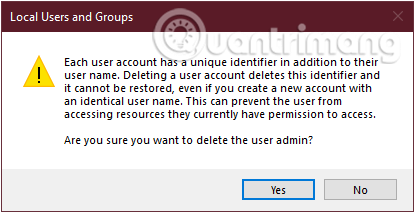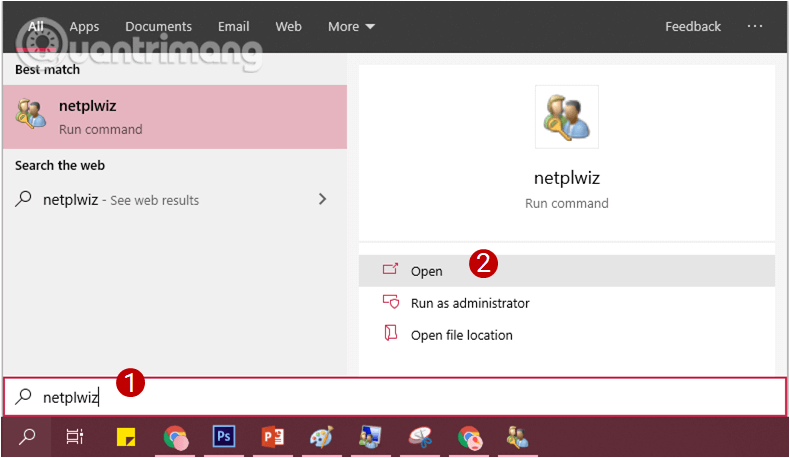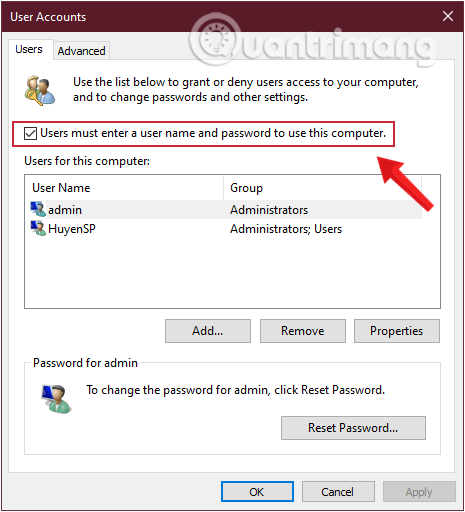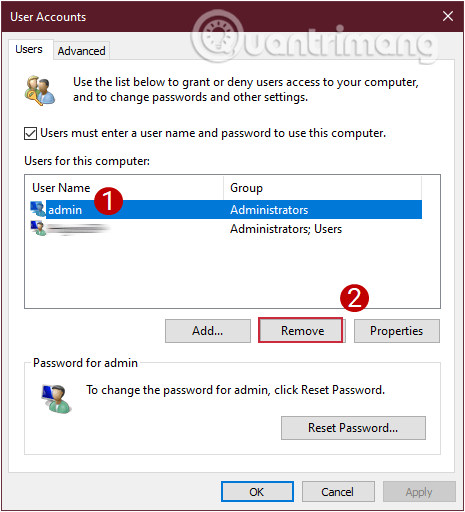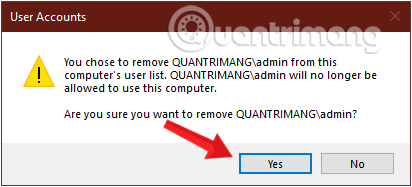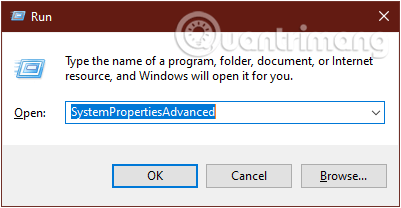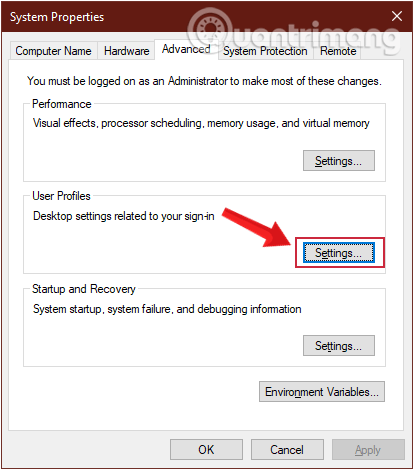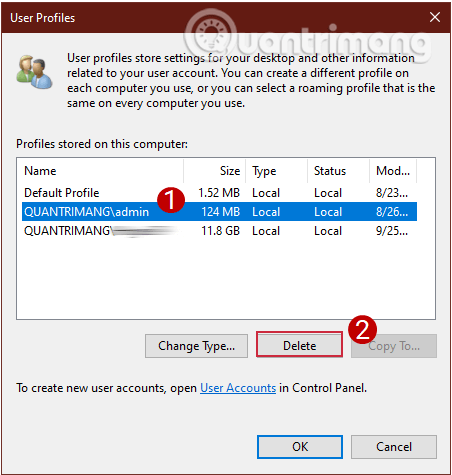Ha több felhasználói fiókkal rendelkezik a Windows 10 rendszerű számítógépén, vagy ha nem szeretne egy bizonyos felhasználói fiókot használni, törölheti azt a felhasználói fiókot.
Ráadásul a nem használt felhasználói fiókok törlésével jelentősen "felszabadulhat" a memóriaterület, sőt a számítógépe még "simábban" fog futni, mint korábban.
Fiókok törlésének módjai Windows 10 rendszerű számítógépeken
1. Törölje a felhasználói fiókot a Windows beállításaiban
Ha törölni szeretne egy felhasználói fiókot a Windows beállításokon keresztül, kövesse az alábbi lépéseket:
1. lépés: Nyissa meg a Beállítások alkalmazást a Start menü Beállítások ikonjára kattintva vagy a + billentyűkombináció megnyomásával .WindowsI
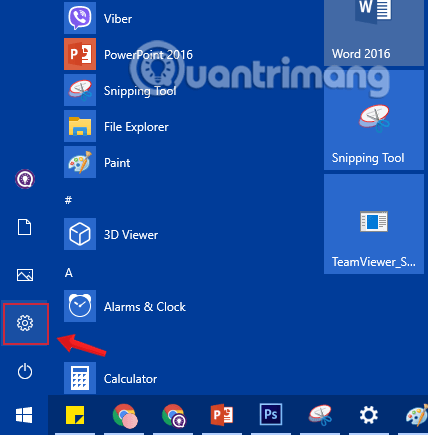
Kattintson a Beállítások ikonra a Start menüben
2. lépés: A Beállítások felületen kattintson a Fiók (Saját fiókok, e-mail, szinkronizálás, munkahely, család) lehetőségre .
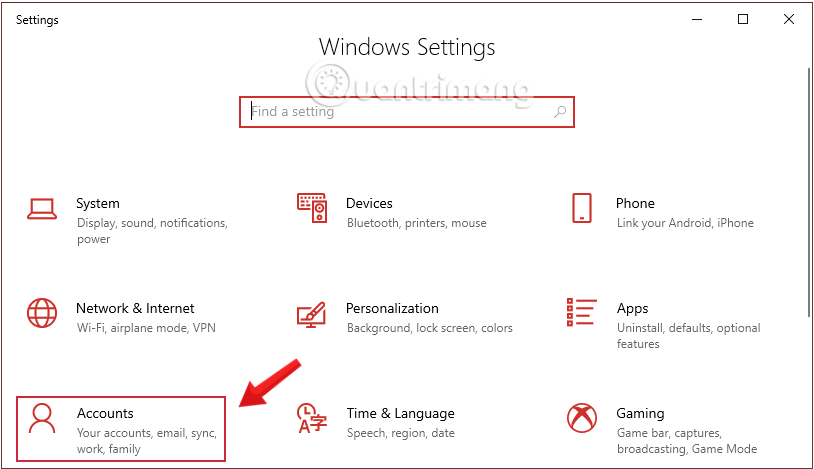
Kattintson a Fiók lehetőségre a Windows beállításaiban
3. lépés: Kattintson a Család és más felhasználók elemre , majd a törölni kívánt felhasználói fiókra, majd az Eltávolítás gombra.
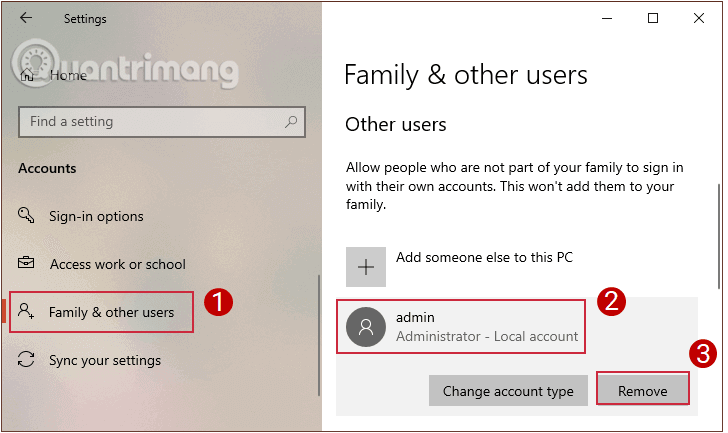
Válassza ki a törölni kívánt felhasználói fiókot a Család és más felhasználók részben
4. lépés: Most egy megerősítő párbeszédpanel jelenik meg a képernyőn, kattintson a Fiók és adatok törlése gombra a törölni kívánt felhasználói fiók törléséhez.
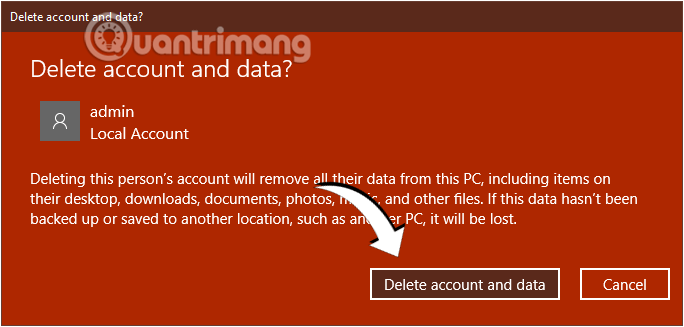
Kattintson a Fiók és adatok törlése elemre a megjelenő üzenetben a felhasználó törlésének megerősítéséhez
2. Törölje a Windows 10 fiókot a Vezérlőpulton keresztül
1. lépés: Nyissa meg a Vezérlőpultot úgy, hogy beírja a Vezérlőpult kulcsszót a Keresés Start menü mezőbe vagy a tálcán lévő Keresés mezőbe , majd nyomja meg az Enter billentyűt.
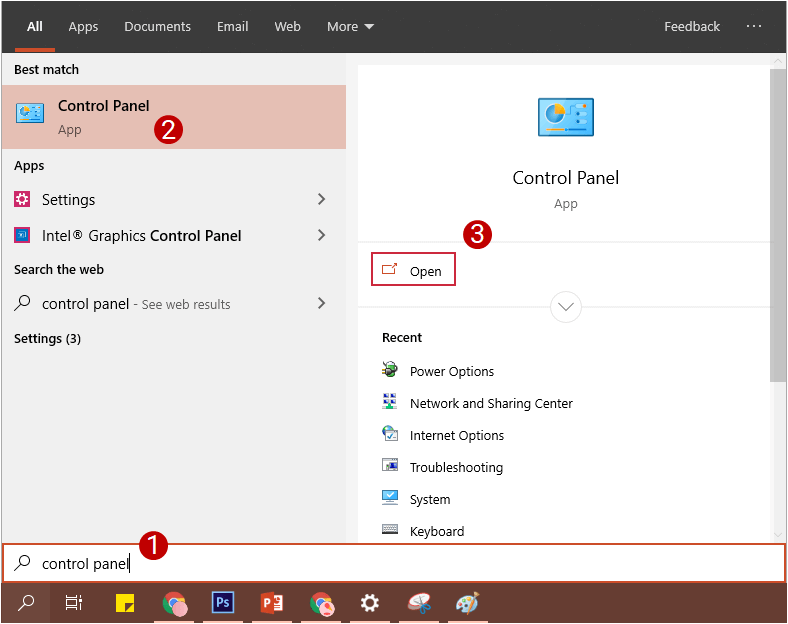
Nyissa meg a Vezérlőpultot a tálcán lévő keresőmezőben
2. lépés: Kattintson a Felhasználói fiókok elemre a Felhasználói fiók ablak megnyitásához.
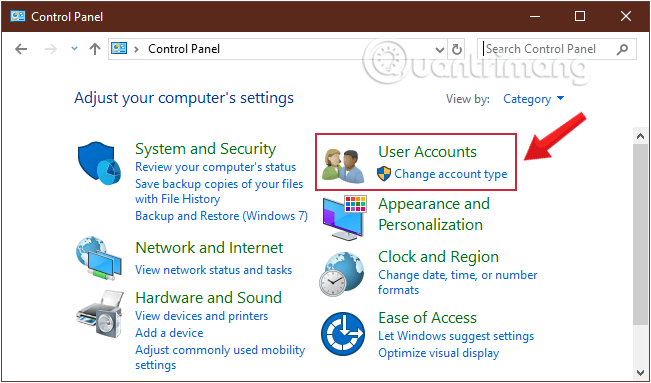
Kattintson a Felhasználói fiókok elemre a Felhasználói fiók ablak megnyitásához
3. lépés: Válassza a Felhasználói fiókok lehetőséget a következő felületen.
4. lépés: Kattintson a Másik fiók kezelése hivatkozásra a számítógépén lévő összes felhasználói fiók megtekintéséhez.
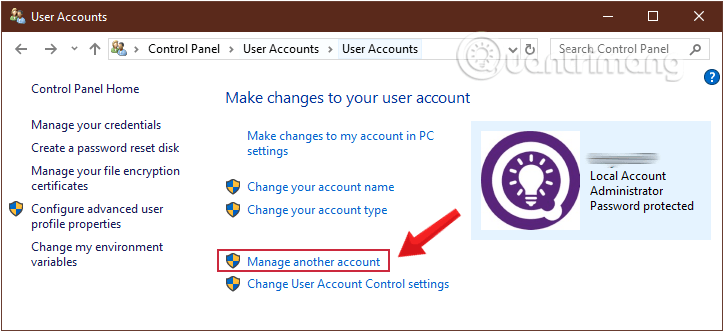
Kattintson a Másik fiók kezelése hivatkozásra
5. lépés: Kattintson a törölni kívánt felhasználói fiók kiválasztásához.
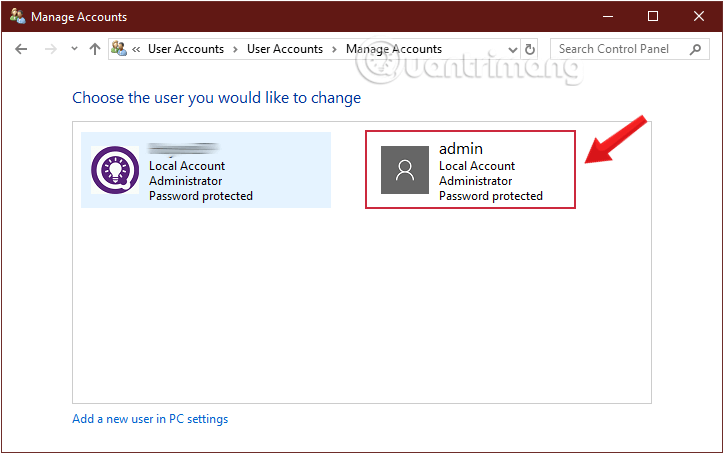
Kattintson a törölni kívánt felhasználói fiók kiválasztásához
6. lépés: Itt kattintson a Fiók törlése hivatkozásra.
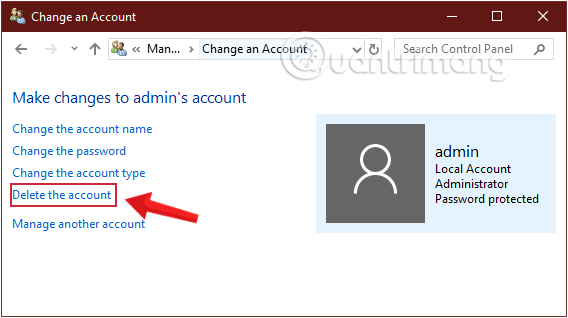
Válassza a Fiók törlése hivatkozást
7. lépés: A képernyőn megjelenik a „ Meg szeretné tartani a felhasználói fájlokat? ” üzenet .
Ha a Fájlok megtartása lehetőségre kattint , a Windows 10 az asztalon lévő mindent, a dokumentumokat, a kedvenceket, a videókat, a zenét és a fényképeket egy új mappába menti, és el fogja nevezni ezt a mappát. Éppen ellenkezőleg, ha a Fájlok törlése lehetőséget választja, akkor minden teljesen törlődik.
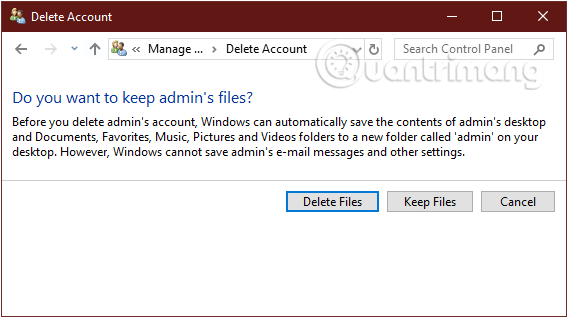
Igényeinek megfelelően válassza a Fájlok megtartása vagy a Fájlok törlése lehetőséget
8. lépés: Miután a Fájlok megtartása gombra kattintott a fájlok mentéséhez, kattintson a Fiók törlése lehetőségre a kiválasztott felhasználói fiók törléséhez.
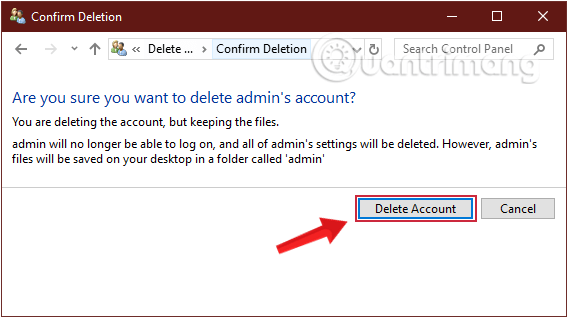
Válassza a Fiók törlése lehetőséget a kiválasztott felhasználói fiók törléséhez
3. Törölje a Windows 10 felhasználókat a parancssoron keresztül
1. lépés: Nyissa meg a Parancssort az Adminisztráció alatt, először lépjen be cmda Keresés Start menüjébe vagy a tálcán, majd kattintson a jobb gombbal a Parancssorra, és válassza a Futtatás rendszergazdaként lehetőséget.
Vagy egy másik módszer, ha jobb gombbal kattintson a Start menüre, majd kattintson a Parancssor (adminisztrátor) elemre a Parancssor megnyitásához az Adminisztráció alatt.
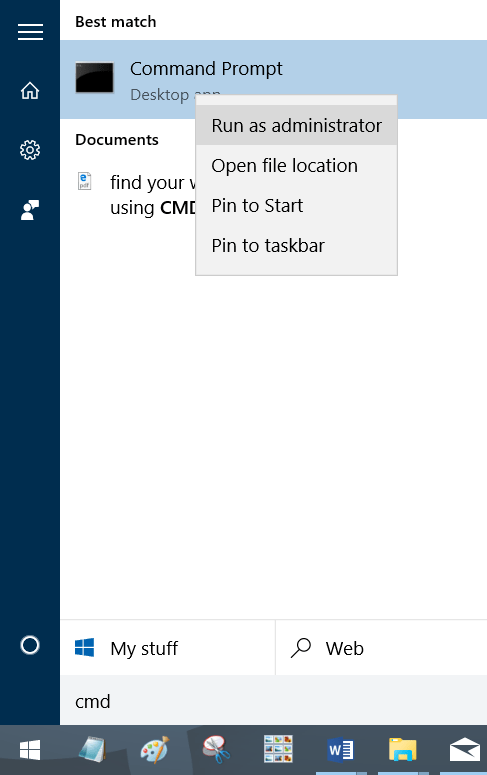
Ha a Windows 10 legújabb verzióit használja, a Futtatás rendszergazdaként gomb azonnal megjelenik, amint rákeres a Parancssorra.
Nyissa meg a Parancssort az új Windows 10 verzióban
Kattintson az Igen gombra , ha a Felhasználói fiókok felügyelete üzenet megjelenik a képernyőn.
2. lépés: A Parancssor ablakban írja be az alábbi parancsot, és nyomja meg az Enter billentyűt a számítógépén lévő összes felhasználói fiók megtekintéséhez:
net users
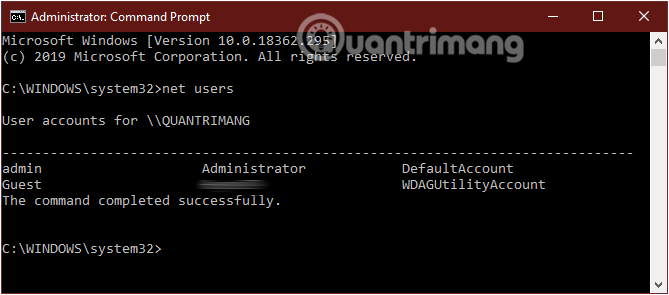
Írja be a parancsot a parancssor ablakába
3. lépés: Ezután írja be az alábbi parancsot a felhasználói fiók törléséhez, majd nyomja meg az Enter billentyűt:
net user UserAccountName /delete
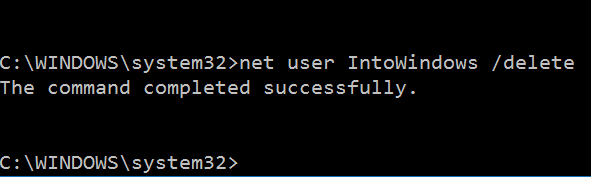
Törölje a felhasználói fiókot a parancssoron keresztül
Megjegyzés: A fenti parancsban cserélje ki a UserName nevet a törölni kívánt felhasználói fiók nevére, amelyet a 2. lépésben talált meg.
4. Törölje a felhasználói fiókot a Helyi felhasználók és csoportok segítségével
1. lépés: Nyomja meg a Windows + R billentyűkombinációt a Futtatás parancsablak megnyitásához .
2. lépés: Írja be a következő parancsot a Futtatás párbeszédpanelen , és nyomja meg az Enter billentyűt:
lusrmgr.msc
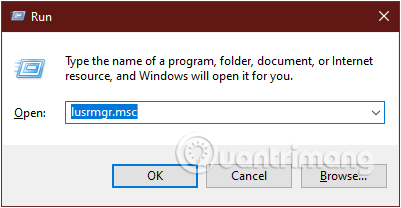
Írja be a lusrmgr.msc parancsot a Helyi felhasználók és csoportok ablak megnyitásához
3. lépés: A megjelenő Helyi felhasználók és csoportok ablakban kattintson a Felhasználó mappára a bal oldali ablaktáblában található listában a User mappa megnyitásához.
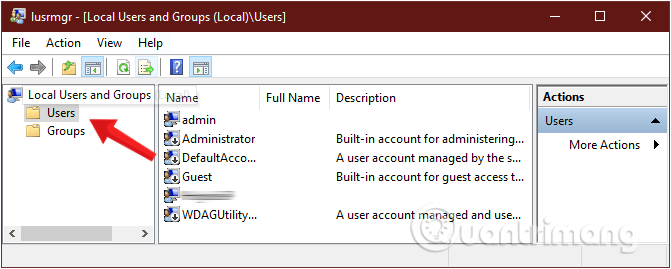
Válassza ki a Felhasználó mappát a Helyi felhasználók és csoportok ablakban
4. lépés: Itt kattintson a törölni kívánt felhasználói fiókra a középső keretlistában, majd kattintson a További műveletek elemre a jobb oldali Műveletek keretben , majd kattintson a Törlés gombra .
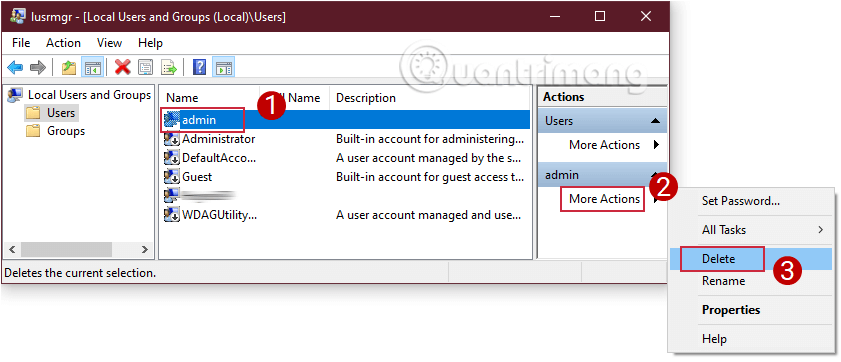
Felhasználói fiókok törlése a Helyi felhasználók és csoportok segítségével
5. lépés: Ekkor egy megerősítő párbeszédpanel jelenik meg a képernyőn, kattintson az Igen gombra a kiválasztott felhasználói fiók törléséhez.
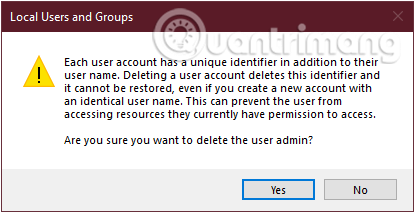
Kattintson az Igen gombra a felhasználói fiók törlésének elfogadásához
6. lépés: Ha végzett, zárja be a Helyi felhasználók és csoportok ablakot , és kész.
5. Törölje a felhasználói fiókot a Netplwiz segítségével
1. lépés: Írja be netplwiza Keresés mezőbe a Start menüben vagy a Keresés mezőbe a tálcán, és nyomja meg az Enter billentyűt.
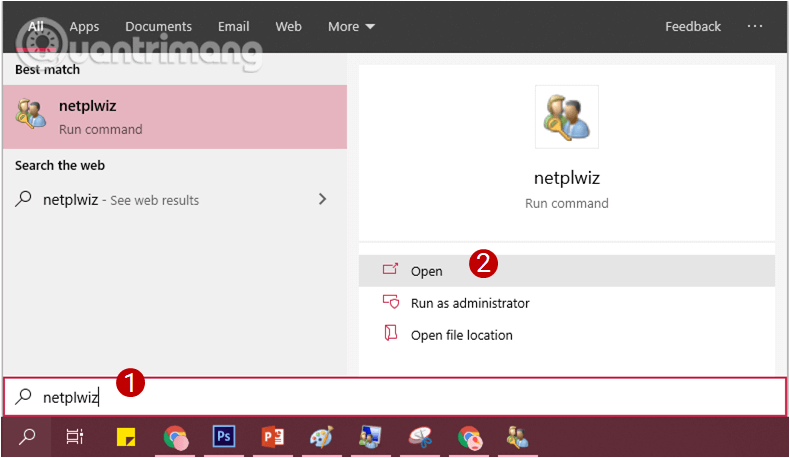
Keresse meg a Netplwiz kifejezést a Start menüben
2. lépés: Ha UAC üzenet jelenik meg a képernyőn, kattintson az Igen gombra a megerősítéshez.
3. lépés: Következő lépésként a Felhasználói fiók ablakban jelölje be A felhasználóknak felhasználói nevet és jelszót kell megadniuk a számítógép használatához.
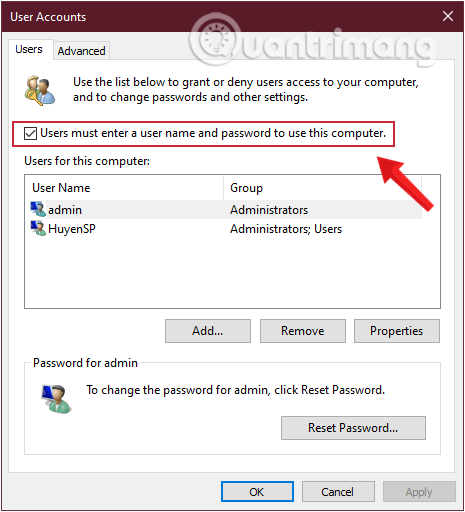
Jelölje be a Felhasználóknak meg kell adniuk egy felhasználónevet és jelszót a számítógép használatához a Felhasználói fiók ablakban
4. lépés: Ezután kattintson a törölni kívánt felhasználói fiókra, majd kattintson az Eltávolítás gombra .
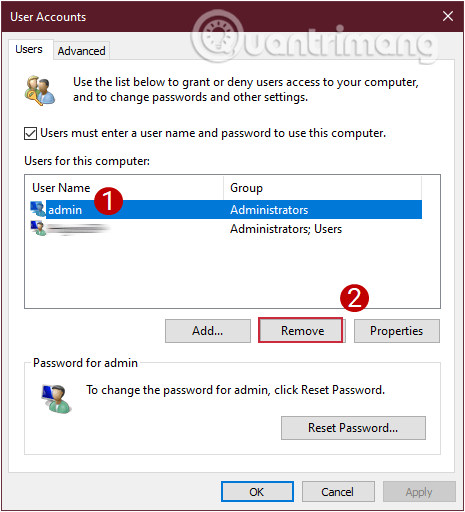
Felhasználói fiók törlése a Netplwiz segítségével
5. lépés: Kattintson az Igen gombra a törlés megerősítéséhez.
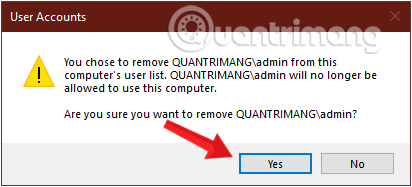
Erősítse meg a felhasználó törlését Windows rendszeren
6. lépés: Ha beállítja a Windows rendszert, hogy indításkor automatikusan bejelentkezzen ebbe a felhasználói fiókba, újra be kell állítania ezt a funkciót.
7. lépés: Ha végzett, zárja be a Netplwiz ablakot , és kész.
6. Törölje a felhasználót a számítógépről a Rendszertulajdonságok segítségével
1. lépés: Nyomja meg a Windows+R billentyűkombinációt a Futtatás parancsablak megnyitásához .
2. lépés: Írja be a következő parancsot a Futtatás párbeszédpanelen , és nyomja meg az Enter billentyűt:
SystemPropertiesAdvanced
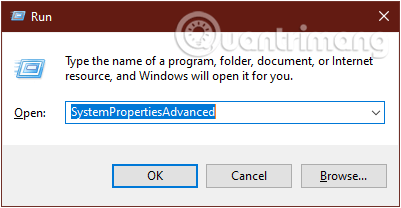
Írja be a SystemPropertiesAdvanced parancsot a System Properties ablak megnyitásához
3. lépés: A megjelenő Rendszer tulajdonságai ablakban kattintson a Beállítások elemre a Felhasználói profilok részben.
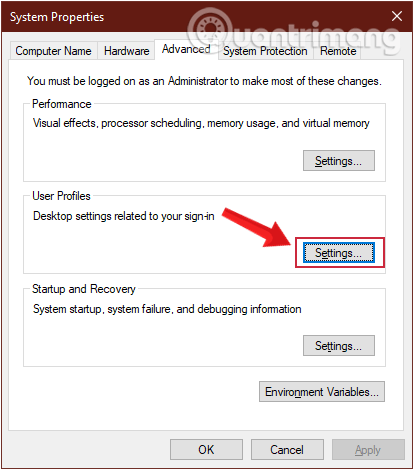
Válassza a Beállítások lehetőséget a Felhasználói profilok részben
4. lépés: Az új Felhasználói profilok ablakban válassza ki a törölni kívánt felhasználói profilt, majd kattintson a Törlés gombra.
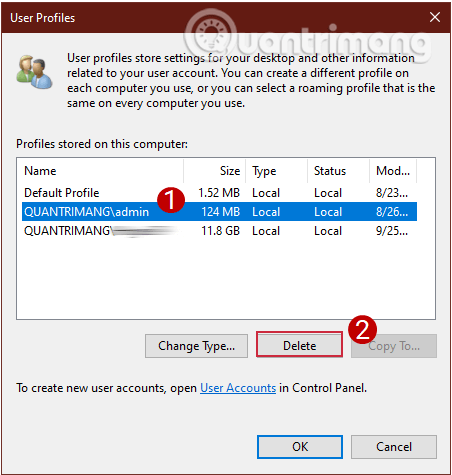
Törölje a felhasználókat a számítógépről a Rendszertulajdonságok segítségével
5. lépés: Kattintson az Igen gombra a megjelenő üzenetben a törlés megerősítéséhez.
Tekintse meg néhány további cikket alább:
Sok szerencsét!